Come utilizzare la ricerca inversa di immagini di Google sul tuo dispositivo Android
Suggerimenti E Trucchi Per Android / / August 05, 2021
Google è il più popolare motore di ricerca, che viene utilizzato da milioni di utenti ogni giorno. Da giochi, strumenti, software e domande generali, ci sono migliaia di query di ricerca ogni singolo secondo! E per espandere questa funzionalità, la ricerca Google è ora direttamente integrata con l'Assistente Google per offrire agli utenti Android una migliore esperienza di ricerca. Tuttavia, la ricerca di immagini non è ancora disponibile per gli utenti Android nativi. Pertanto, l'utilizzo dell'immagine di ricerca inversa di Google sul tuo dispositivo Android è un po 'più difficile rispetto a un computer o laptop.
Esistono molte soluzioni alternative per utilizzare la ricerca inversa di Google sul tuo dispositivo Android. Alcuni di loro sono complessi, mentre altri sono facili e piuttosto semplici. Oggi ti mostreremo un modo semplice per invertire i maghi di ricerca su Google tramite il tuo smartphone Android.
Considerando il fatto che Google è responsabile dello sviluppo del sistema operativo Android, è strano vedere che questa funzione di importazione non è presente nei dispositivi Android, ma è presente nei PC desktop. Se stai visitando le immagini di Google sul tuo PC, vedrai una funzione dedicata per caricare immagini e cercare immagini simili. Puoi anche trascinare e rilasciare per invertire la ricerca sulle immagini di Google. Ma questa funzione manca quando visiti un sito web per dispositivi mobili. Ma non preoccuparti, se la ricerca inversa delle immagini è importante per te, allora abbiamo qualche semplice soluzione alternativa per usarla in modo nativo sul tuo smartphone Android.
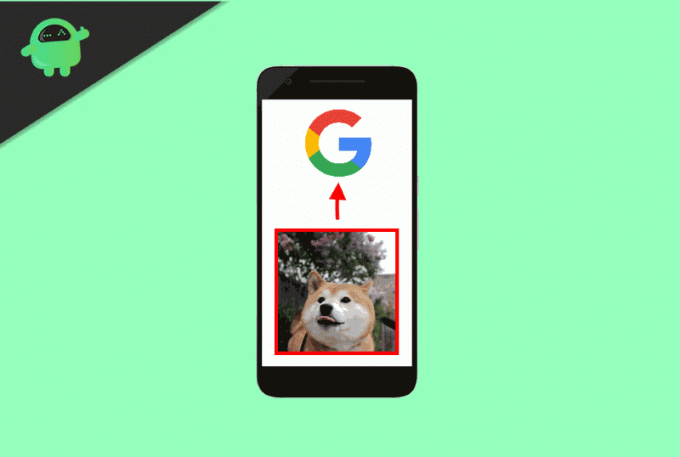
Sommario
- 1 Che cos'è la ricerca inversa di immagini di Google
-
2 Come utilizzare la ricerca inversa di immagini di Google sul tuo dispositivo Android
- 2.1 Utilizzando il sito desktop
- 2.2 Tramite l'app di ricerca immagini
- 2.3 Utilizzando Google Lens
- 3 Conclusione
Che cos'è la ricerca inversa di immagini di Google
La ricerca di immagini inversa di Google per Android è la funzionalità per cercare immagini simili. Ciò è particolarmente utile se stai cercando di trovare immagini simili di qualcosa; diciamo un bel vestito. Quindi una ricerca di immagini inversa produrrà risultati per il nome del vestito, il suo designer e possibili punti vendita online dove puoi acquistarlo. Questa funzione è molto popolare tra gli acquirenti online e gli acquirenti per trovare rapidamente un vestito simile a qualsiasi foto.
La funzione di ricerca inversa di immagini di Google viene spesso utilizzata anche per identificare profili falsi o immagini false. Sebbene questa funzione non sia presente su Android, puoi utilizzare qualsiasi strumento di terze parti per accedervi sul tuo smartphone.
Lo sapevate?
La ricerca di immagini inversa di Google è stata introdotta il 12 luglio 2001 a causa di una richiesta di immagini del vestito verde Versace di Jennifer Lopez che la normale ricerca di Google non poteva gestire
Come utilizzare la ricerca inversa di immagini di Google sul tuo dispositivo Android
Poiché la ricerca di immagini inverse di Google è disponibile solo per utenti desktop e PC, non puoi utilizzarla in modo nativo sul tuo smartphone. Ma qui ci sono alcune soluzioni alternative che puoi utilizzare per utilizzare questa funzione sul tuo smartphone.
Utilizzando il sito desktop
Se utilizzi Google Chrome Brower sul tuo telefono, puoi richiedere un sito desktop tramite il menu delle impostazioni. Questo caricherà il sito desktop e tutte le funzionalità insieme ad esso.
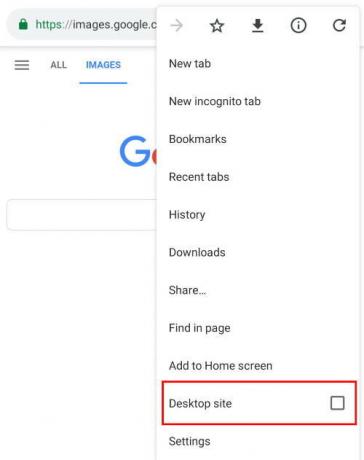
Quindi puoi visitare images.google.com e carica la tua immagine per eseguire una ricerca inversa di immagini su Google sul tuo smartphone Android.

Puoi facilmente eseguire la ricerca inversa di immagini su Google senza scaricare app di terze parti. È un ottimo modo se usi la ricerca di immagini molto spesso.
Tramite l'app di ricerca immagini
Nel caso in cui esegui la ricerca di immagini abbastanza spesso, visitare il sito desktop sarà fastidioso e richiederà tempo. Quindi abbiamo un'altra fantastica app che automatizzerà l'intero processo. La parte migliore è che puoi usarlo direttamente dalla galleria del tuo telefono!
Innanzitutto, scarica l'app di ricerca immagini dal Playstore. Ha una valutazione a 4 stelle e sicuro da usare!
[googleplay url = " https://play.google.com/store/apps/details? id = rikka.searchbyimage2 ″]
Ora configura l'app per il tuo primo utilizzo. Apri le impostazioni dell'app.

E disabilita l'opzione "Apri impostazioni prima del caricamento". Questo ti farà risparmiare un sacco di tempo!

Ora vai a qualsiasi immagine che desideri cercare.

E scegli di condividere.

Ora puoi vedere i risultati della ricerca di immagini inversa di Google pertinenti.
Utilizzando Google Lens
Google Lens è uno strumento AI ufficiale per cercare immagini su Internet. È realizzato dal nostro amato Google e funziona molto meglio di Google foto. Se la tua immagine inversa non riesce per qualche motivo, Google Lens verrà sicuramente in soccorso. Può cercare maghi guasti, immagini ritagliate e così via. Fondamentalmente è una ricerca di immagini inversa intelligente per gli utenti Android.
Innanzitutto, scarica Google Lens da Playstore.
[googleplay url = " https://play.google.com/store/apps/details? id = com.google.ar.lens & hl = en_GB "]
Avvia la fotocamera e scansiona.
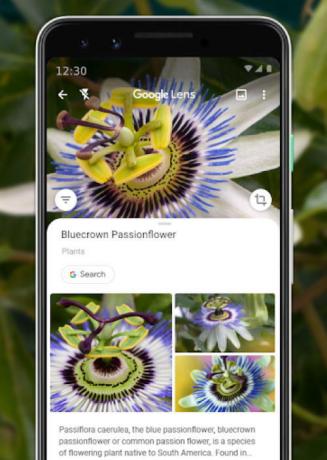
E voilà! Ti mostrerà i risultati in un istante! Ideale per le vetrine e per ottenere informazioni rapidamente.
Conclusione
La ricerca di immagini inversa di Google è un'ottima opzione per cercare immagini simili su Internet. È anche un ottimo strumento quando si tratta di identificare le immagini false online. Poiché questa funzione non è disponibile in modo nativo per gli utenti Android, per ora puoi attenersi ai metodi sopra. Nel caso in cui questi non funzionino per te, commenta di seguito.
Scelta dell'editore:
- Pixel 4 XL Mobile Data non funziona: come risolvere se Internet ha un bug
- Come impostare manualmente la geolocalizzazione in Google Chrome
- Come risolvere se la navigazione vocale di Google Maps non funziona su Android e iPhone
Rahul è uno studente di informatica con un enorme interesse nel campo degli argomenti di tecnologia e criptovaluta. Trascorre la maggior parte del suo tempo a scrivere o ascoltare musica o viaggiare in luoghi sconosciuti. Crede che il cioccolato sia la soluzione a tutti i suoi problemi. La vita accade e il caffè aiuta.



